Inleiding
De dagen dat het snel reageren op klanten en het snel oplossen van hun klachten als kenmerkend werden beschouwd voor een goede klantenservice zijn voorbij. Tegenwoordig beschouwen uw klanten deze werkwijzen als de norm, en terecht. Wat kunt u doen om de klanttevredenheid en -loyaliteit te waarborgen?
Om te beginnen kunt u een redelijke en realistische hoeveelheid tijd aangeven voor het oplossen van klachten en proberen om binnen de vermelde tijd resultaten te leveren. Een beetje voorbereiding en organisatie is alles wat u nodig hebt om ervoor te zorgen dat uw Zoho Desk-portal goed is uitgerust om dit te bereiken.
Van chaos naar duidelijkheid
De grootste uitdaging voor de meeste klantenserviceteams is de hoeveelheid tickets die dagelijks wordt ontvangen. Natuurlijk worden het er meer als het bedrijf gevarieerde producten of diensten aanbiedt. Het bijhouden van welk ticket betrekking heeft op welk product en het bepalen van welke medewerker/team aan welk ticket werkt, wordt in een dergelijk scenario moeilijk. Dus, als eerste stap, moet u een makkelijke manier vinden om tickets te organiseren. De eerste en beste manier om dit te doen in Zoho Desk is door gebruik te maken van afdelingen.
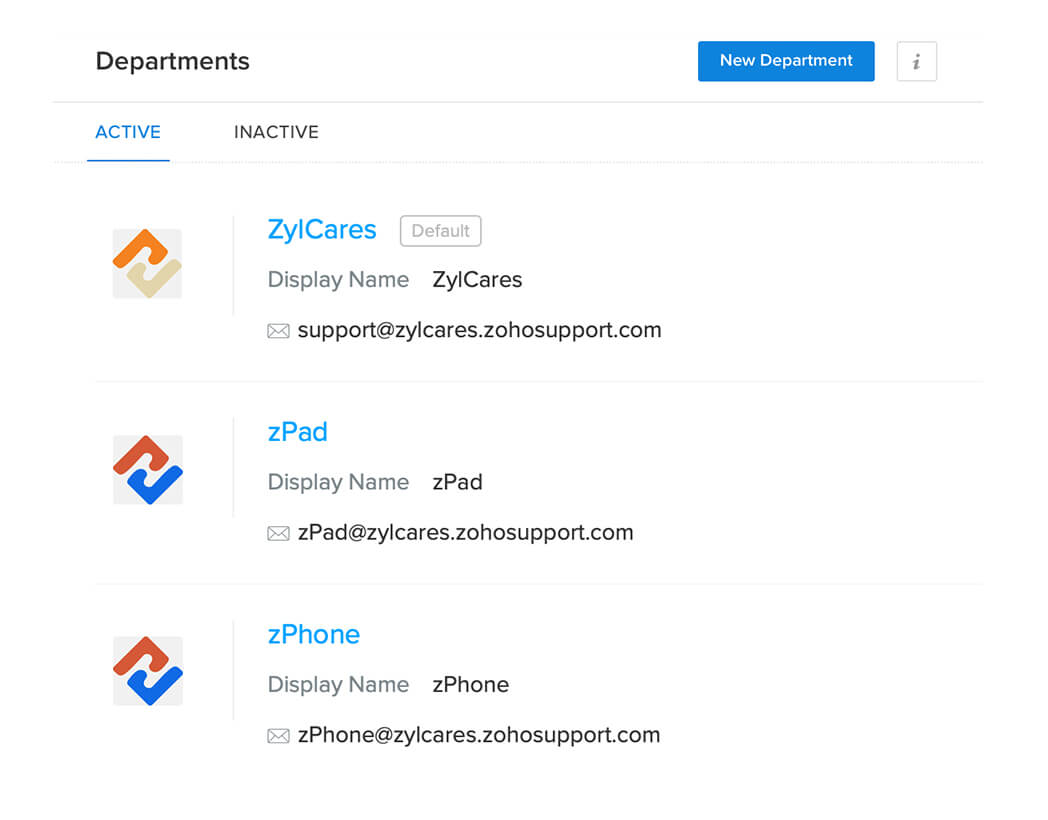
Afdelingen zijn organisatorische eenheden die u helpen bij het stroomlijnen van de tickets die uw helpdesk ontvangt. U kunt afdelingen configureren op basis van de producten of diensten die u aanbiedt, de regio's waarin u werkt, of de verschillende zakelijke teams in uw bedrijf.
Door afdelingen te configureren, krijgt u de mogelijkheid om consistente, hoogwaardige support te bieden, ongeacht het product of de dienst. Bovendien wordt het met gespecialiseerde afdelingen eenvoudiger om supportmedewerkers te trainen --- u hoeft niet al uw medewerkers te trainen op al uw producten/diensten. U kunt in plaats daarvan kleinere groepen medewerkers vormen en hen op specifieke producten trainen. Op deze manier weet u heel goed wie (welke medewerkers) support voor welk product verzorgt.
Maak dus op basis van uw supportvereisten eerst zoveel afdelingen als nodig zijn. Hierna kunt u verdergaan met de volgende stap, namelijk het toewijzen van de juiste medewerkers om de klachten te behandelen.
Verantwoording
geautomatiseerd
Dankzij de ticketsjablonen en/of workflow-regels kan elk nieuw ticket dat in uw helpdesk wordt aangemaakt, automatisch en onmiddellijk bij de juiste afdeling terechtkomen. Door dit automatiseringsniveau als uitgangspunt te nemen, kunt u andere automatiseringsmogelijkheden inzetten die helpen om: a) te bepalen welke medewerker welk ticket afhandelt en b) de werklast van de medewerkers gelijkmatig te verdelen.
De automatiseringsregels van Zoho Desk met betrekking tot de toewijzing van tickets -- directe toewijzing en Round Robin -- helpen u hierbij. Met directe toewijzing kunt u duidelijke regels definiëren, zoals 'als kanaal van ticket chat is, toewijzen aan Catherine', 'als de productcode XT372 is, toewijzen aan Miriam', 'als onderwerp restitutie bevat, toewijzen aan Adebayo', enzovoort. Door dergelijke goed gedefinieerde automatiseringsregels te configureren, kunt u kritieke tickets op het juiste moment onder de aandacht van de juiste medewerkers brengen.
Anderzijds kunt u met de Round Robin-toewijzing inkomende tickets gelijkmatig verdelen over specifieke medewerkers of alle medewerkers op een afdeling. Op detailniveau kunt u een maximum aantal tickets per medewerker vaststellen, kiezen of de tickets ook aan offline medewerkers kunnen worden toegewezen en bepalen of backlog-tickets wel of niet in aanmerking komen voor toewijzing.
Deze automatiseringsregels helpen u om alles draaiende te houden, zodat uw medewerkers snel kunnen beginnen met het oplossen van de problemen zodra de tickets zijn toegewezen.
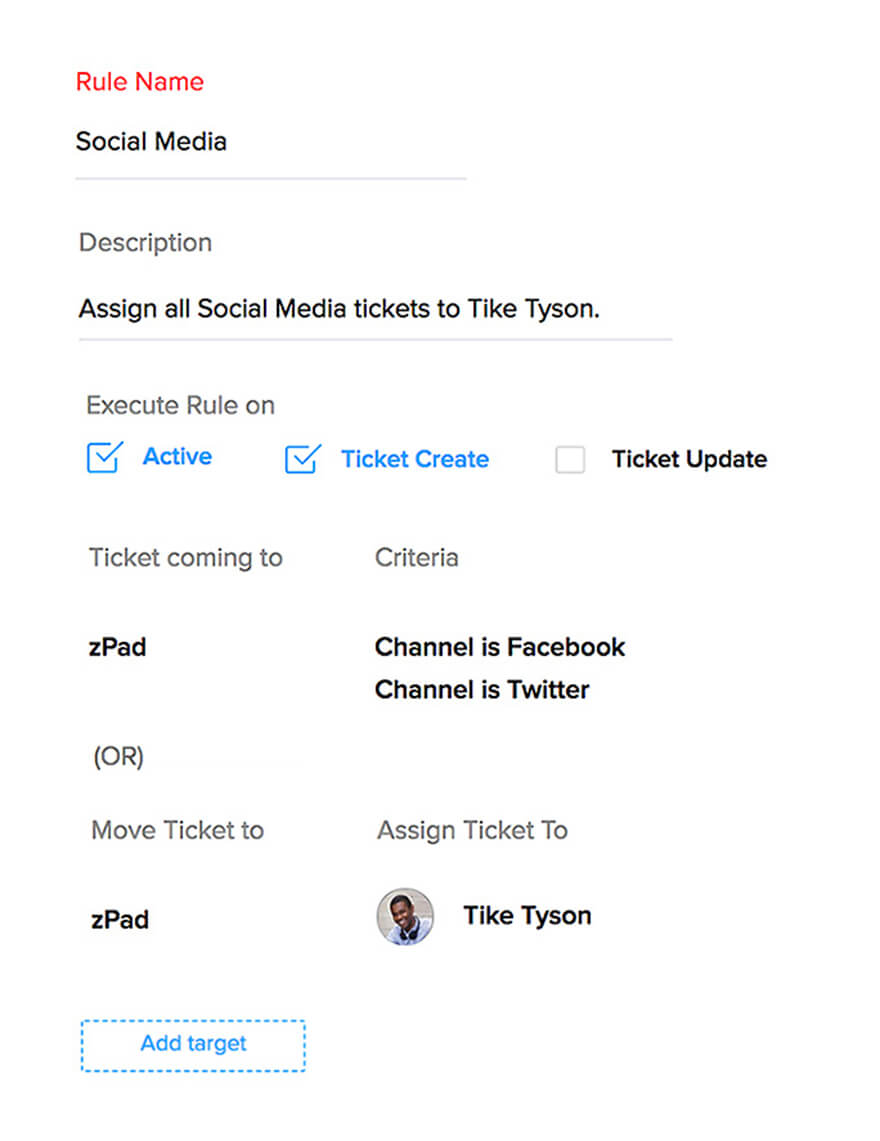
Niet meer onwetend;
ken de context
Om een klacht op te lossen, hebben uw medewerkers eerst achtergrondinformatie nodig over de klant en de klacht zelf. De pagina met ticketgegevens in Zoho Desk is zo ontworpen dat alle belangrijke informatie gemakkelijk toegankelijk is. Op deze pagina kunt u bijvoorbeeld basisgegevens bekijken, zoals de naam van de klant, het bedrijf waar de klant werkt, de Service Level Agreement (SLA) die van toepassing is op het ticket, enzovoort. Als u meer te weten wilt komen, kunt u andere details bekijken, zoals de updates voor het oplossen van het ticket en de interacties van de klant in het verleden.
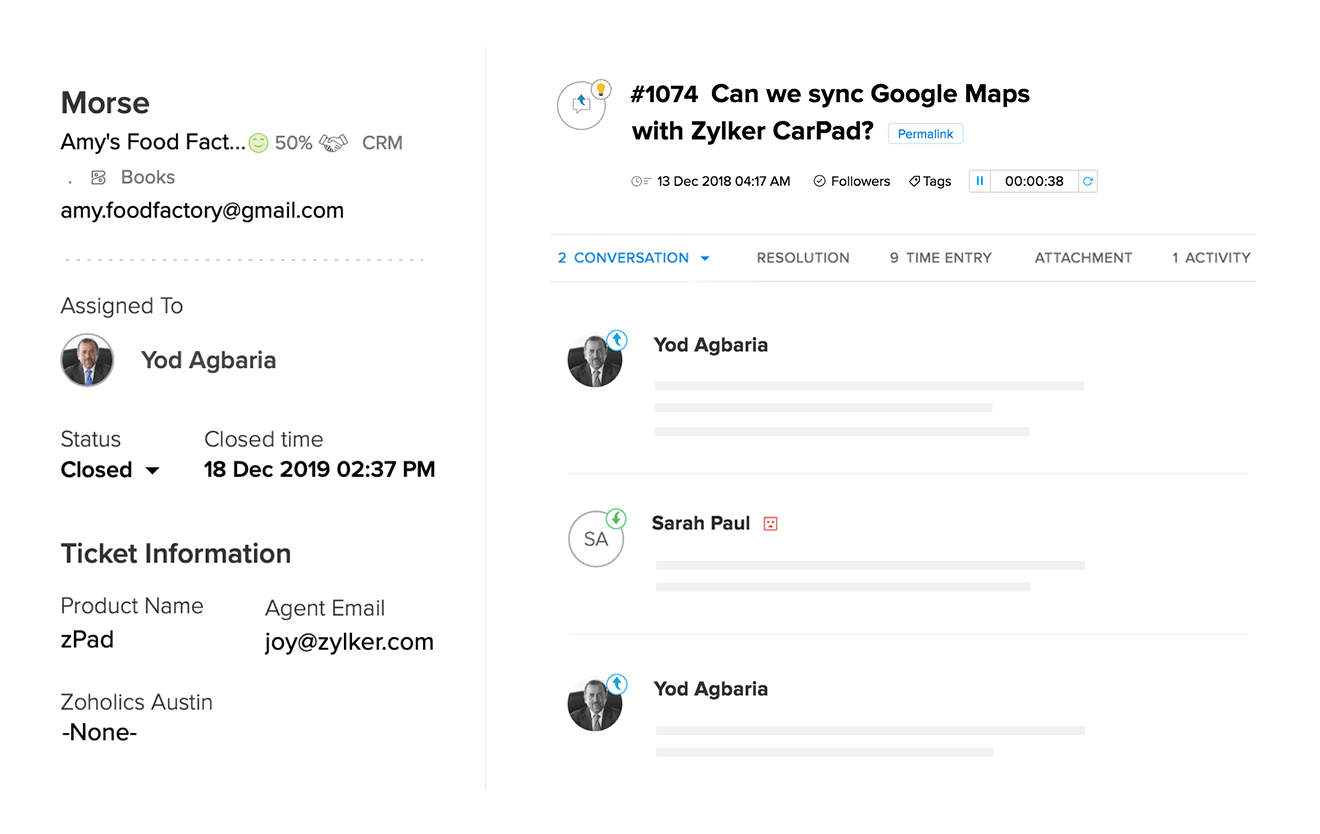
Is er nog meer? De pagina met klantgegevens, waarop de huidige open tickets en de eerdere tevredenheidscijfers van de klant worden weergegeven, is ook met één klik te bekijken. De kennis die uw medewerkers met deze gegevens opdoen, kunnen helpen om een beter idee te krijgen van de klant en hun antwoorden daarop af te stemmen.
Bovendien hebben uw medewerkers, wanneer ze worden geconfronteerd met een bijzonder lastig/kritiek ticket, extra informatie nodig over de behoeften van de klant. Details, zoals de algemene aankopen van de klant en factuurgegevens, zijn in dergelijke gevallen handig. En hier komen integraties in beeld.
Door uw Zoho Desk- en Zoho CRM-portals te integreren, krijgt u een uitgebreid beeld van de relatie van de klant met uw bedrijf. U kunt details bekijken over de door de klant aangeschafte producten, de grootte van de deal, het aantal licenties enz., op het scherm met ticketgegevens in Zoho Desk.
Als u uw portal hebt geïntegreerd met andere Zoho-apps of apps van derden, zoals Jira of Trello, hebben uw medewerkers ook vanuit Zoho Desk toegang tot relevante klantgegevens in deze apps.
Samenwerking, medewerking
Vaak is een bevredigende oplossing voor de wensen van uw klanten alleen mogelijk bij samenwerking tussen verschillende functies. Ongeacht of de informatie betrekking heeft op iets belangrijks, zoals de terugbetaling van een product of iets dat onmiddellijk duidelijk moet zijn -- zoals de verzendstatus -- moeten uw medewerkers vaak samenwerken met collega's van andere bedrijfsfuncties om updates door te geven aan klanten.
In Zoho Desk kunt u een dergelijke realtime samenwerking uitvoeren door middel van ticketopmerkingen en de chattool van de medewerker. Deze samenwerkingsmogelijkheden gelden voor alle Zoho Desk-gebruikers in een portal, ongeacht of het medewerkers of light-medewerkers zijn. Om optimaal gebruik te maken van deze mogelijkheden, moet u teamleden van andere bedrijfsfuncties toevoegen als light-medewerkers in uw portal.
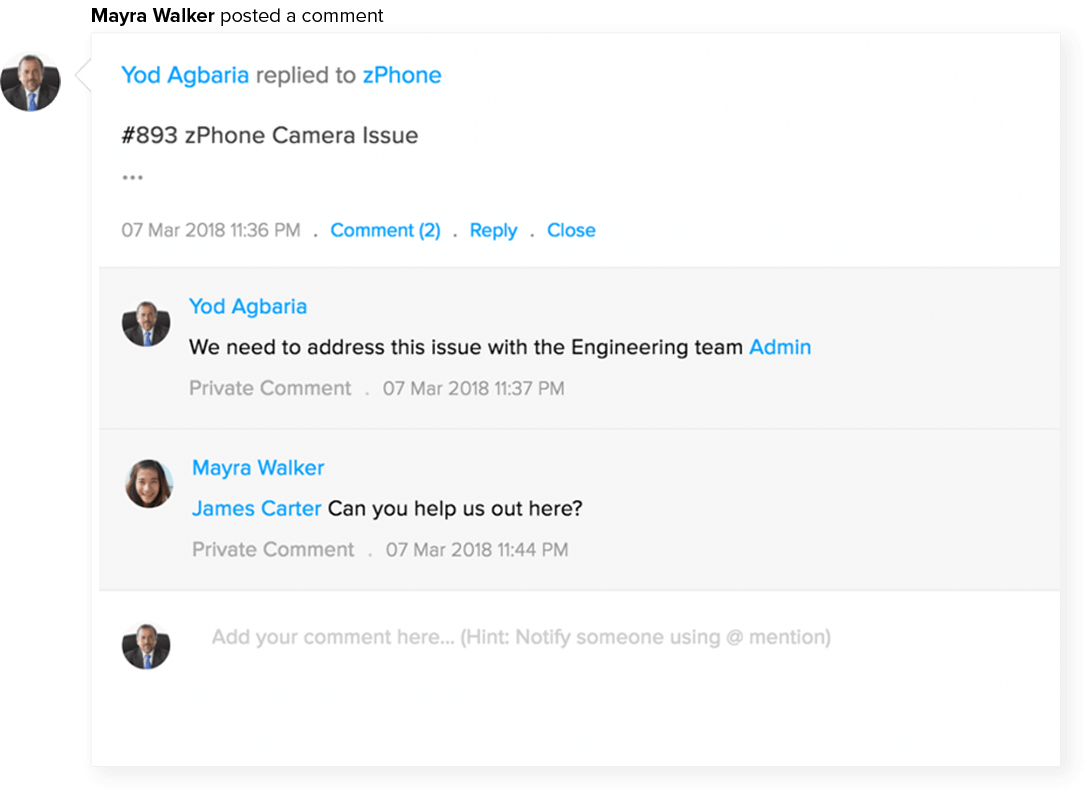
Delen, delegeren
Nadat u een klacht van een klant grondig hebt geanalyseerd en hebt uitgezocht hoe u deze het beste kunt oplossen, moet u het actieplan opstellen. In deze fase schakelt u andere teamleden in, op basis van hun betrokkenheid bij het oplossen van het ticket.
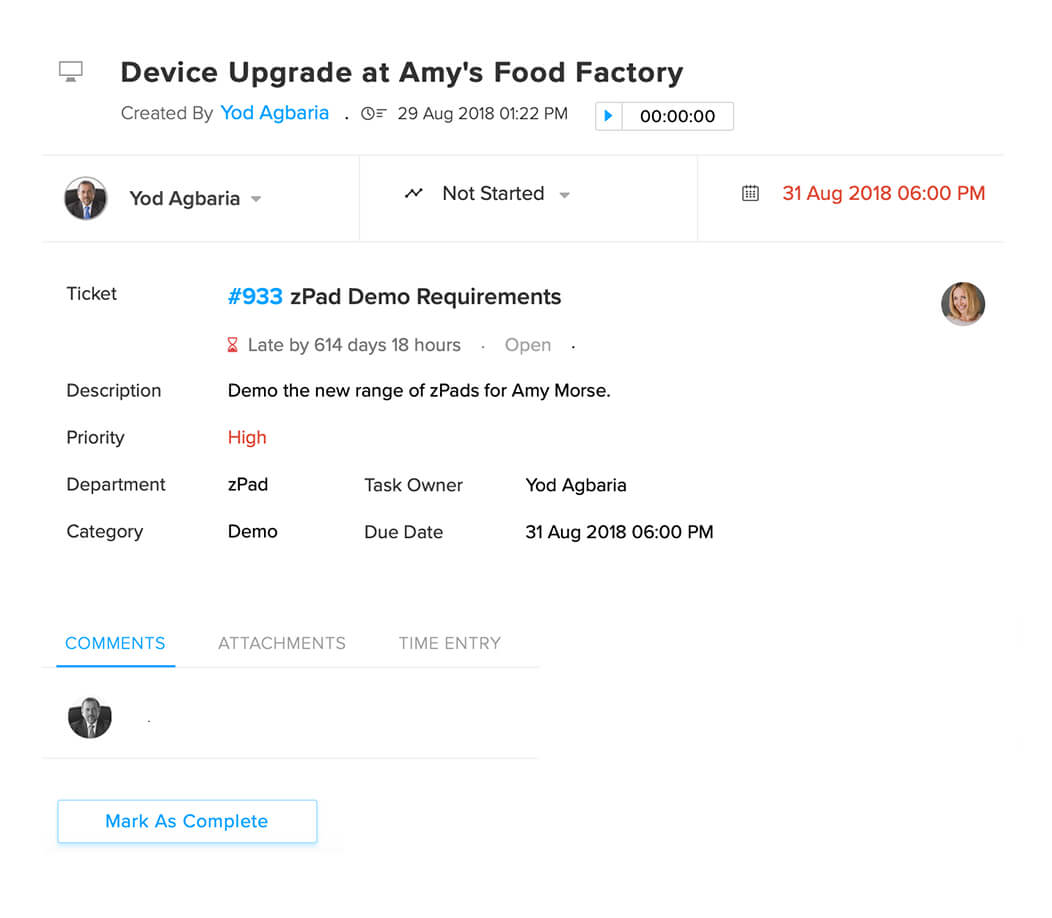
Gebruik de takenmodule in Zoho Desk om specifieke werkitems toe te wijzen aan de betreffende collega's, een vervaldatum in te stellen voor het uitvoeren van de taak en ook herinneringen voor de taken in te stellen.
Als u een app voor project-/taakbeheer van derden gebruikt, zoals Trello, kunt u uw Trello-werkruimte integreren met uw Zoho Desk-portal en de voortgang van taken toewijzen/volgen vanuit Zoho Desk. Met deze integratie kunt u support tickets en ticketweergaven aan Trello-kaarten toevoegen en ticketgegevens in Trello bewerken zodra de taken zijn voltooid. U kunt ook de Trello-extensie installeren in uw Zoho Desk-portal om Trello-kaarten toe te voegen en te volgen vanuit de gebruikersinterface van Zoho Desk.
Nadat u specifieke taken hebt toegewezen aan elke belanghebbende die betrokken is bij het oplossen van het probleem, kunt u verdergaan met de volgende stap, namelijk...
Vooruitgang geboekt?
Informeer!
Het is van groot belang dat u uw klanten een indicatie geeft van de tijd die nodig is voor het oplossen van de problemen. Maar is die beperkte informatie voldoende? Absoluut niet. Het is net zo belangrijk om klanten op de hoogte te houden van de vooruitgang die u boekt bij het oplossen van hun klacht. Het verstrekken van updates zonder dat er om wordt gevraagd, verzekert uw klanten ervan dat er aan hun klacht wordt gewerkt en geeft hen een schatting van de tijd die nodig is om deze volledig op te lossen. Dit vergroot vervolgens weer uw geloofwaardigheid en betrouwbaarheid.
Gebruik de e-mailsjablonen in Zoho Desk om aangepaste e-mails voor meldingen en reacties te maken die verschillende doelen dienen. U kunt bijvoorbeeld een sjabloon maken waarmee klanten wordt geïnformeerd dat hun ticket is ontvangen, een andere waarin staat dat er een oplossing is gemaakt en wordt getest, of nog een andere sjabloon waarin gegevens worden gedeeld over de verzendstatus van een item dat nog niet bij de klant is aangekomen.
Het voordeel hiervan is dat u de inhoud kunt personaliseren, zodat de naam van de klant, het ticketnummer en andere unieke gegevens in de e-mail worden opgenomen. Maar zorg ervoor dat u deze e-mails niet te veel gebruikt, omdat u dan mogelijk als opdringerig wordt beschouwd.
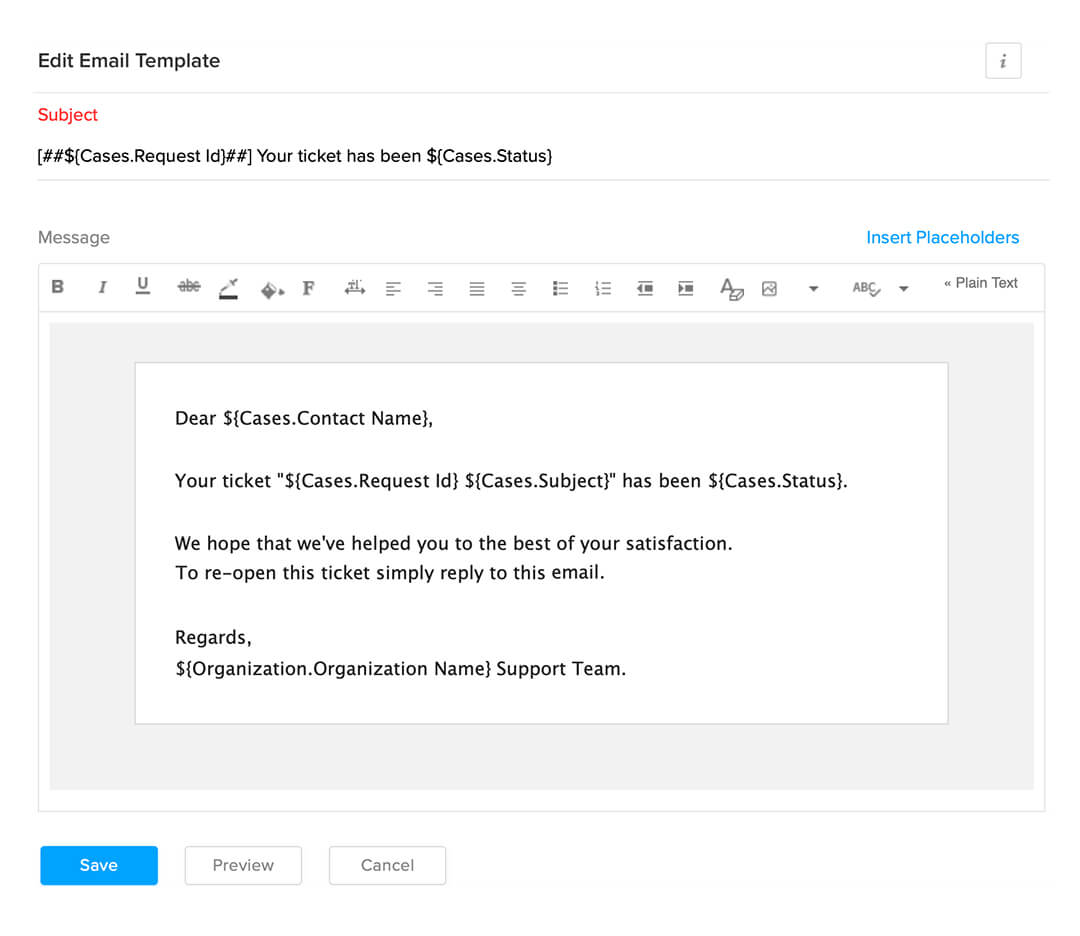
Nu schrijven, later raadplegen
Die lastige klacht is nu opgelost en de klant is tevreden over de manier waarop die is afgehandeld. Dus mag u nu achterover leunen in uw stoel en ontspannen? Nee! Er is nog een laatste stap die essentieel is om de zaken gaande te houden als uw helpdesk in de toekomst een soortgelijke klacht ontvangt: documentatie.
Een kleine toelichting over hoe de klacht is opgelost, dient als een snelle leidraad voor andere medewerkers en teamleden. Het tabblad Oplossing in tickets komt daarbij goed van pas. Dit tabblad bevat alleen een tekstvak waarin u alle details met betrekking tot het oplossen kunt invoeren.

Bekijk het zo: als de klantenservice een doorlopende estafetteloop is, is de informatie op het tabblad Oplossing het stokje dat de ene medewerker aan de andere doorgeeft. Hoe uitgebreider en duidelijker de informatie, hoe nuttiger deze is voor uw collega's.
Goede tip: zorg ervoor dat u zoveel mogelijk details toevoegt, zodat u de handige optie Artikel opslaan en toevoegen kunt gebruiken, waardoor de inhoud van het tabblad Oplossing wordt omgezet in een helpartikel in uw kennisdatabase. Deze mogelijkheid maakt support direct beschikbaar voor uw klanten en verbetert de zelfservicefaciliteiten die uw helpdesk te bieden heeft.
Als het algemene actieplan voor de oplossing effectief blijkt te zijn, kunt u bovendien een Blueprint voor het proces definiëren. Zo kunt u ervoor zorgen dat toekomstige klachten van dezelfde aard ook efficiënt worden opgelost door samenwerking tussen verschillende bedrijfsfuncties.


